Google Cloud Platformでわずか3分でWordPressを立ち上げてみる
Google Cloud Platform 1年無料だからとりあえずWordPressを立ち上げてみるぞ!

AWSやMicrosoft Azureは使ってきましたが、Google Cloud Platform 略してGCPは使ったことがありませんでした。たまたまネットの広告で、今なら300$分、1年間フリープランで使えるよ!とのことなので、「無料?じゃあ試してみようかしら?」主婦根性まるだしでGCPをお試しでつかってみました。
正直、自分はインフラ専門ではないので、「ちゃっちゃと何かアプリケーションがデプロイできる環境になれば嬉しい。しかも安ければ最高」っていうくらいゆるいカンジでしか理解してないので、GCPとAWSどっちがいいの??といった、GCPってなんですか?という疑問はこちらのリンクを参照してください。
私の方はさくさくWordPressをインストして、ブラウザからアクセスできる状態を試してみたいと思います。
Google Cloud Platform 1年無料だからとりあえずWordPressを立ち上げてみるぞ!
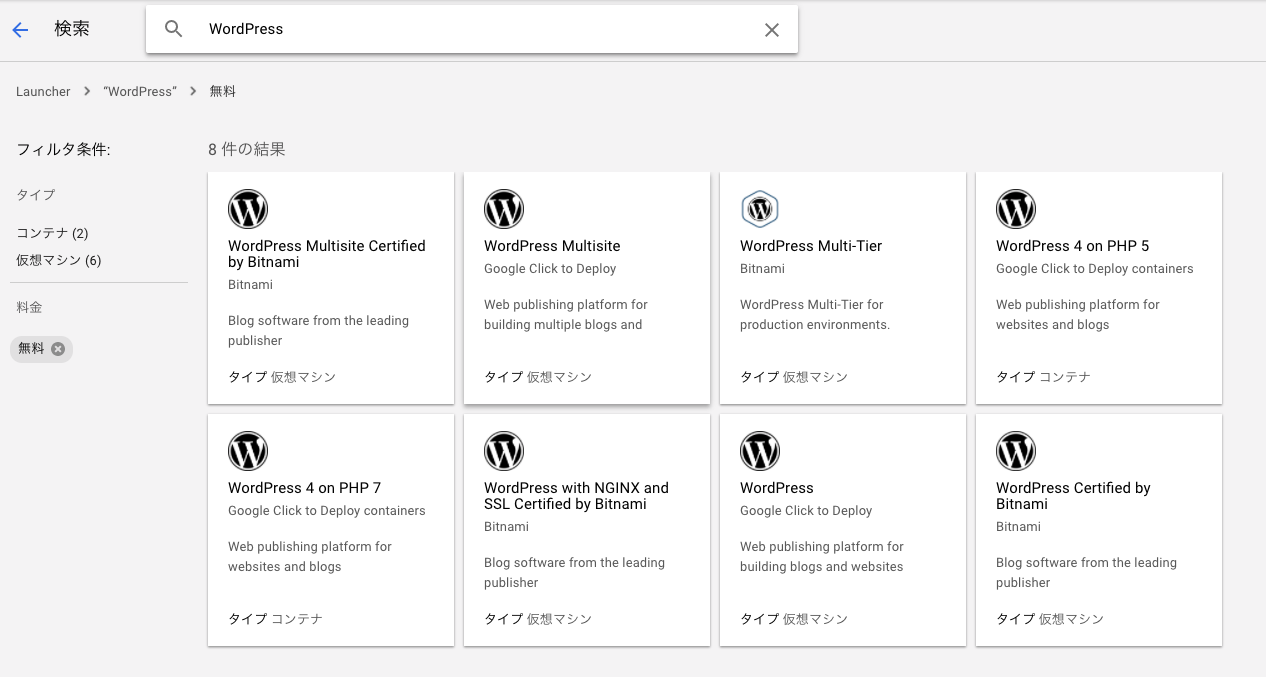
(この他にも色々とLauncherにWordPressがあるんですが、ドキュメントがすくなくて、WordPress Google Click to Deployしか試してません。デフォルトでSSLが使えたり、マルチサイトに対応していたり、色々あるみたい)
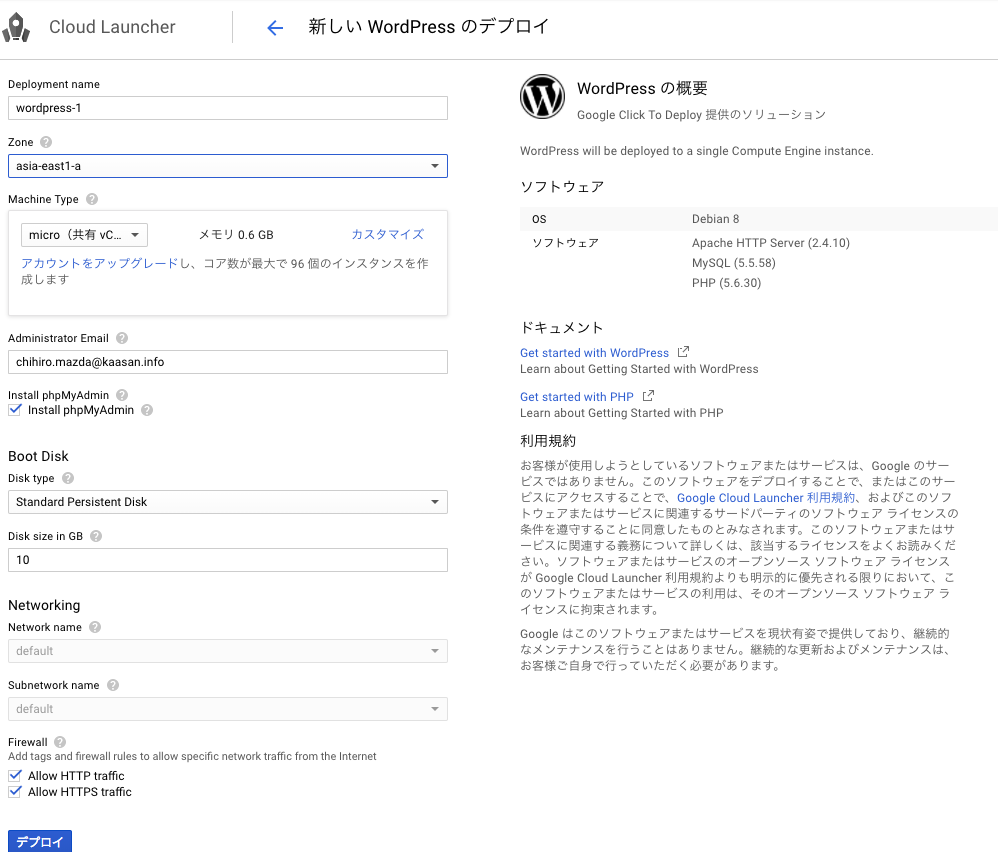
メールアドレスや、マシンサイズの設定をしました。マシンサイズはテストなのでmicroで一番小さいサイズにしました。
ページ下の「デプロイ」を押すだけで構築されます
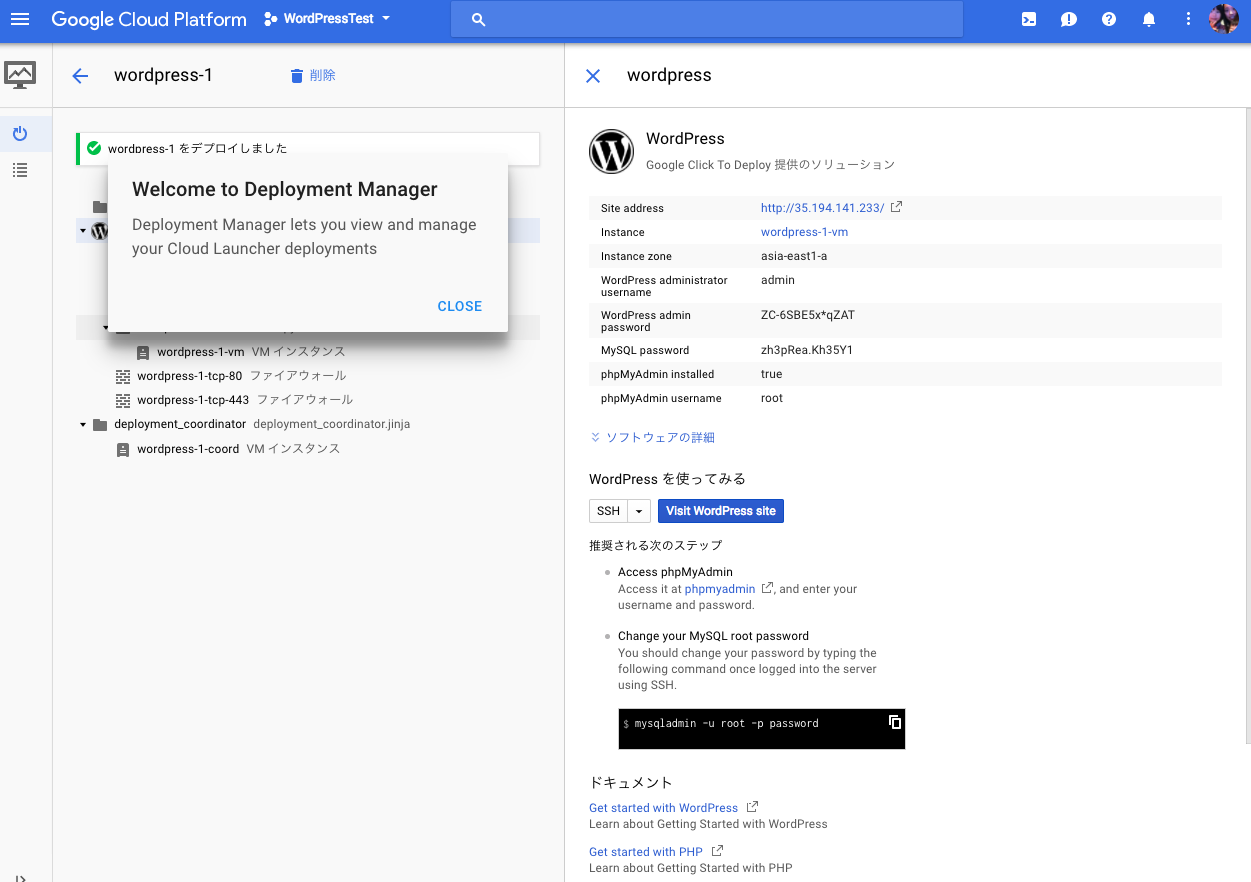
1分くらいでデプロイされます。ページ右カラムにデプロイされたサイトURLやWordPressのログインユーザー、パスワード、MySQLのrootパスワードも記載されているので、WordPress運用するにあたっての基本的な情報はそろっていますね。
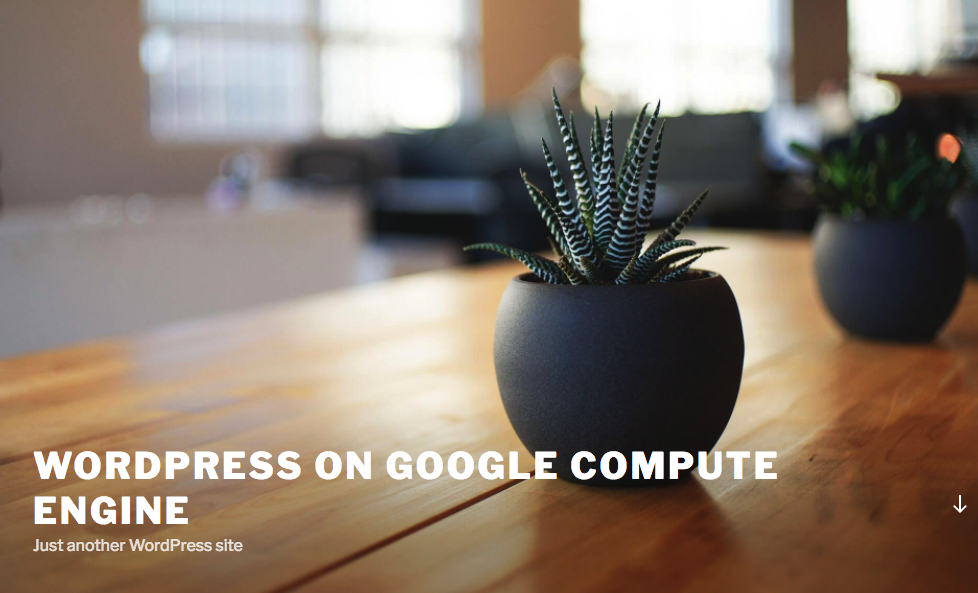
プラグイン、テンプレートなどは管理画面にログインして、よしなに変更してください。
以上、駆け足ですが、Google Cloud PlatformでWordPressの環境構築でした!
実運用はまだしてませんが、ミニマムなWordPressサイト構築ならAzureよりは全然安い、といったところですが、情報がAWS何かとくらべて圧倒的に少ないのでちょっと苦労するかも。
無料のうちに色々テストして遊んでみようっと。